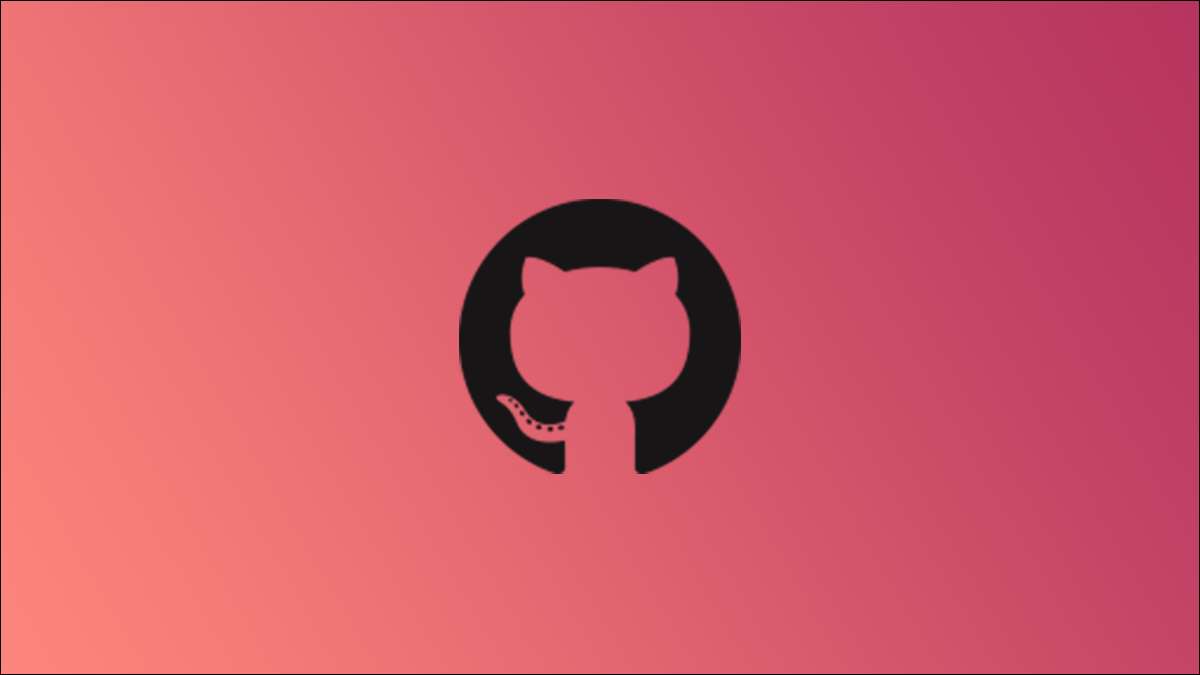
Arbeidet direkte i hovedgrenen av et Github-depot er en veldig farlig ting, da du står i fare for å presse buggy kode til produksjon. For å unngå dette bør du opprette en filial og jobbe i det. Dette er hvordan.
Hva er en gren, uansett?
En gren, i det mest grunnleggende, er en kopi av et GIT-prosjekt som du kan endre som du vil, og deretter kombinere med det opprinnelige prosjektet.
Når du Lag et nytt arkiv i Github , det er en gren som standard - "hoved" grenen ( tidligere kalt "Master" ). Dette, som navnet antyder, er hovedbeholderen hvor produksjonskoden din er lagret. Det vil si (i de fleste tilfeller minst), hvis du presser en endring direkte til hovedgrenen, gjør du en endring direkte til arbeidsproduktet.
Problemet? Hvis du presser direkte til Main, risikerer du å trykke på Buggy-koden til produksjonsmiljøet, som potensielt forårsaker alvorlige problemer. Derfor må du opprette en egen gren for å gjøre arbeidet ditt i (og deretter senere sende den grenen for gjennomgang før den fusjoneres i hovedgrenen).
I SLEKT: Hvordan forfattere kan bruke Github til å lagre sitt arbeid
Lag en ny gren fra Github-nettsiden
Du kan opprette en ny gren direkte fra Github-nettstedet. Åpne først noen nettleser, Gå til Github. , og åpne deretter depotet som du vil lage en gren i.
Når du har åpnet depotet, vil du automatisk være i kategorien "Kode". Litt under dette, klikk på knappen som sier "Main".
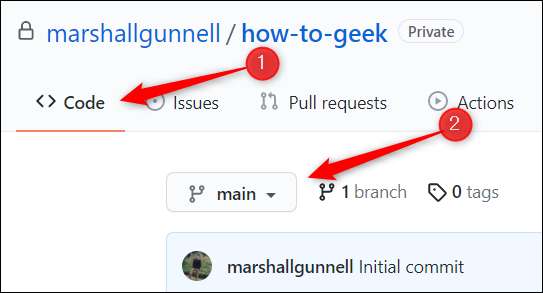
Et lite vindu vil vises. Gi grenen et navn ved å skrive det i tekstboksen og trykke på Enter eller Return-tasten. Ord bør skilles av en dash (
-
) eller en understrek (
_
).
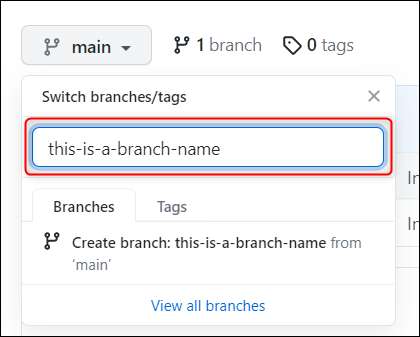
Din nye gren er nå opprettet.
Opprett en ny gren ved hjelp av kommandolinjen
Ved første øyekast kan det virke lettere å bare bruke Github fra en nettleser, men når du får tak i å jobbe med Github via kommandolinjen, kan ting bli gjort så mye raskere. Når det er sagt, kan du gjøre nesten alt i Github med kommandolinjen - inkludert å skape en ny gren.
Men før du begynner, må du klone ditt valgte arkiv til din lokale maskin. Gå videre og gjør det nå hvis du ikke allerede har det.
Når det er gjort, åpner du kommandolinjens appen du ønsker. Dette kan være Terminal (Hvis du er en Mac-bruker) eller Ledeteksten (Hvis du er en Windows PC-bruker), eller du kan til og med jobbe fra den innebygde kommandolinjen fra en tekstredigerer, for eksempel Vscode. .
Uansett hvilken app du bruker, må du navigere til mappen på repoen du klonet
bruker
CD.
kommando
. Fra kommandolinjen, kjør denne kommandoen:
CD & LT; fil / sti & gt;
I vårt eksempel vil det se slik ut:
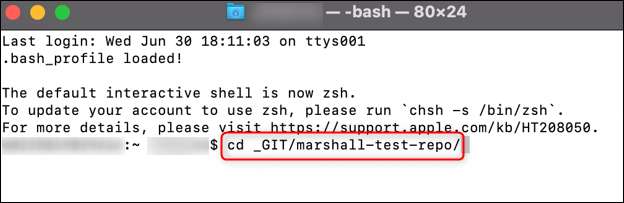
Når du er i riktig katalog, kan du da lage en ny gren. Kjør denne kommandoen:
git checkout -b & lt; your-new-gren-navn & gt;
Erstatte
& lt; ditt-new-gren-navn & gt;
med det faktiske navnet du vil gi avdelingen din.
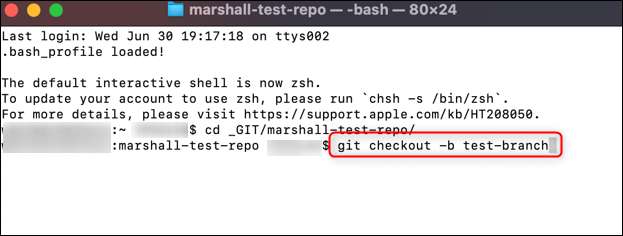
Din nye gren er nå opprettet, men den er bare tilgjengelig på din lokale maskin. Du må presse den til opprinnelsesregisteret ved å kjøre denne kommandoen:
git push opprinnelse & lt; ditt-new-gren-navn & gt;
Igjen, erstatte
& lt; ditt-new-gren-navn & gt;
med det faktiske navnet på grenen din.
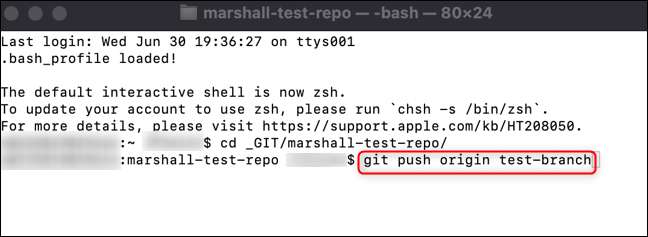
Du har nå presset din nye gren til GitHub!
Arbeide med grener er et av grunnleggende, men det er også en av de viktigste github-ferdighetene å lære. Fortsett å jobbe for å mestre disse grunnleggende, og du vil være godt på vei til å bli flytende i Github på kort tid.
I SLEKT: Hva er Github, og hva brukes det til?







